Windows PC의 많은 시스템 프로세스 중 하나 인 Windows Modules Installer Worker는 Windows가 작동하는 방식에서 중요한 역할을합니다. 아직 모를 수도 있지만이 프로세스는 Windows Update 서비스가 올바르게 작동하는지 확인하는 데 도움이됩니다. ntoskrnl.exe 및 다른 사용자와 마찬가지로 중지하거나 비활성화 할 수 없습니다.
그렇다고해서 정확히 Windows 모듈 설치 프로그램 작업자에 관심을 가져서는 안된다는 의미는 아닙니다. 특히 작업 관리자에서 CPU 사용량이 높은 경우 프로세스가 안전한지 여부를 확인합니다. 도움을 드리기 위해 문제가 발생할 경우 문제를 해결하는 방법을 포함하여이 중요한 프로세스에 대해 알아야 할 사항이 있습니다.
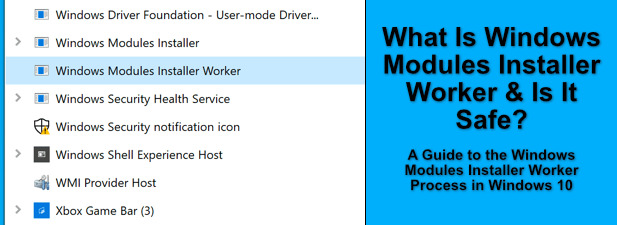
Windows 모듈 설치 프로그램 작업자 란?
Windows Modules Installer Worker (tiworker.exe) 프로세스는 PC를 최신 상태로 유지하는 Windows Update 서비스의 일부입니다. Windows Update가 PC에서 업데이트를 검색, 다운로드 및 설치할 때 Windows Modules Installer Worker 프로세스가 실행됩니다.
이 서비스는 업데이트 후 Windows가 부팅 될 때 백그라운드에서 실행되어 완료됩니다. PC의 업데이트 후 구성. 대부분의 경우 tiworker.exe에 많은주의를 기울일 필요가 없습니다. 업데이트를 수동으로 설치하지 않는 한 프로세스는 많은 작업을 수행 할 필요없이 실행되기 때문입니다.
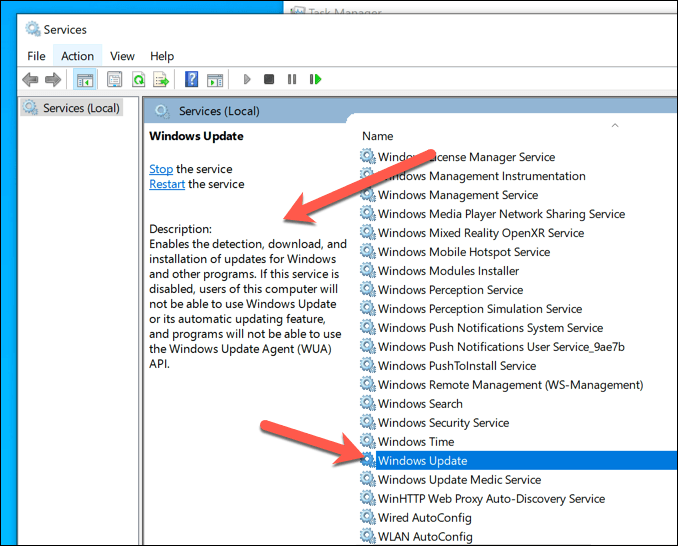
Windows Update가 Windows 구성 요소로서 얼마나 중요한지 고려할 때 Windows Modules Installer Worker 프로세스를 실행해도 안전하다고 말할 수 있습니다. 프로세스가 실행중인 경우 종료하려고 시도하거나 어떤 식 으로든 방해하면 깨진 Windows 업데이트 이 (가) 발생할 수있는 문제가 발생할 수 있습니다.
불가능 를 눌러 tiworker.exe를 포함하여 Windows 10에서 Windows 업데이트 서비스를 비활성화합니다. 그렇게하려고하면 다른 Windows 프로세스가 중단되거나 최악의 경우 PC 실행이 중지되는 등 의도하지 않은 부작용이 발생할 수 있습니다.
In_content_1 all : [300x250 ] / dfp : [640x360]->Windows 모듈 설치 프로그램 작업자 높은 CPU 사용 문제의 원인은 무엇입니까?
csrss.exe 와 같은 다른 시스템 프로세스와 달리 공정합니다. Windows Modules Installer Worker 프로세스에서 높은 CPU 사용량을 예상해야 할 수도 있습니다. Windows Update 서비스는 특히 주요 업데이트가 설치 될 때 많은 시스템 리소스를 사용합니다.
이것은 피할 수 없지만 PC에 미치는 영향은 사용 가능한 시스템 리소스에 따라 달라집니다. Windows 업데이트를 설치하는 경우 실행중인 다른 앱을 닫고 프로세스가 완료 될 때까지 기다릴 수 있습니다. 이렇게하면 PC에 대한 수요가 낮아집니다.
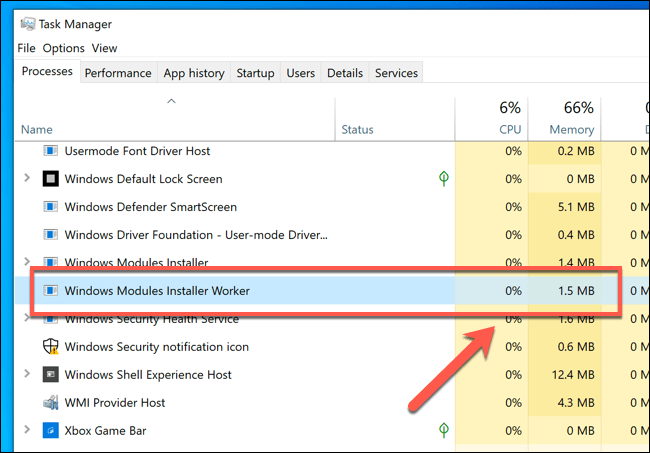
tiworker.exe는 업데이트를 준비하거나 설치하는 동안 Windows에서만 사용되기 때문에 CPU, RAM 또는 디스크 사용 문제를 Windows Update 서비스로 다시 추적 할 수 있습니다.
Windows 업데이트가 완료되면 Windows 모듈 설치 관리자 작업자 프로세스가 정상으로 돌아가거나 다시 필요할 때까지 완전히 중지되어야합니다. 그렇지 않은 경우 Windows Update 문제를 해결하여 문제를 해결해야합니다.
Windows Update 문제 해결
Windows Update가 문제가 발생하면 작업 관리자에서 Windows 모듈 설치 관리자 작업자 프로세스가 부담을받는 것을 볼 수 있습니다. 이 경우 Windows 설정메뉴에서 Windows Update의 현재 상태를 확인하고 추가 문제를 해결할 수 있습니다.
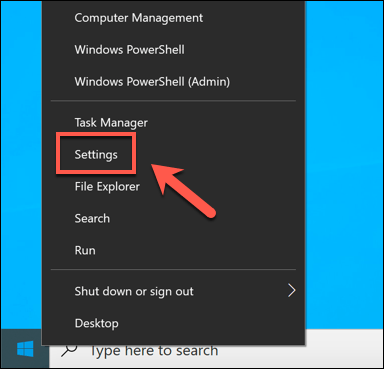
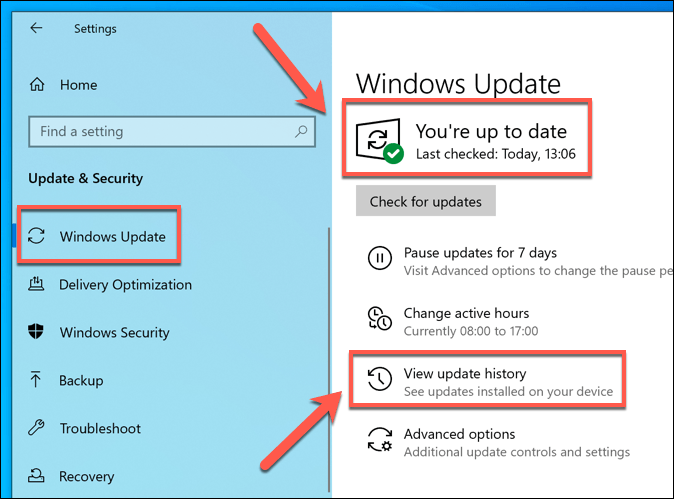
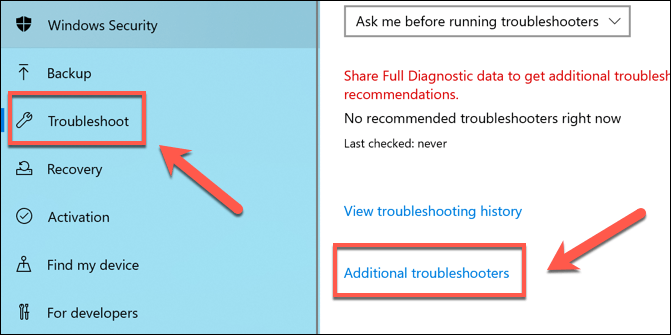
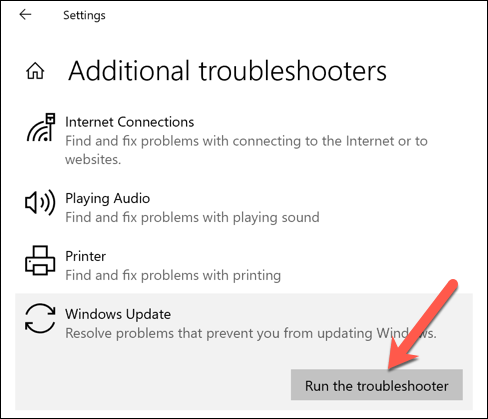
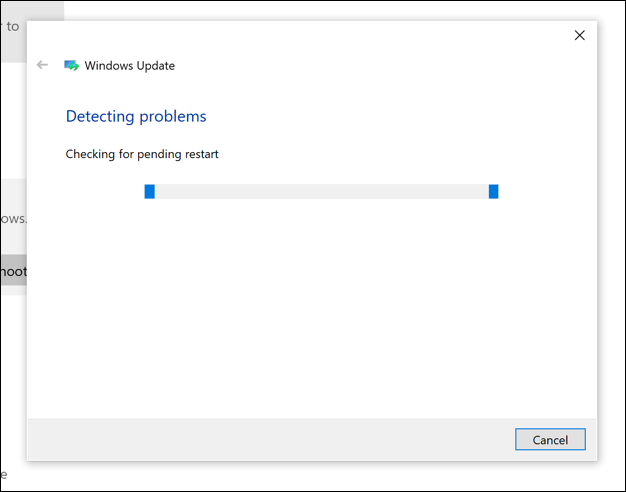
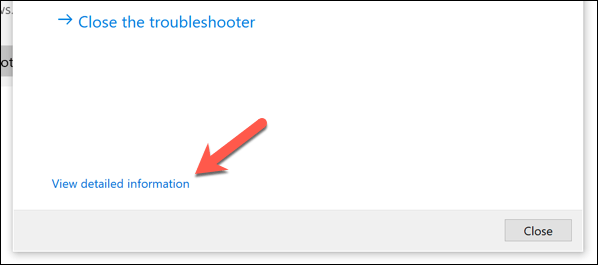
Windows Modules Installer Worker가 있는지 확인하는 방법 정품 시스템 프로세스
경우에 따라 맬웨어는 tiworker.exe와 같은 시스템 프로세스 파일로 가장하여 Windows 설치를 가로 채려고합니다. Windows 10에서는 드물게 발생하지만 여전히 발생할 수 있으므로 시스템이 감염된 경우 손상을 방지하기에는 너무 늦을 때까지 비정품 프로세스가 실행되고 있다는 사실을 깨닫지 못할 수 있습니다.
경우 CPU 사용량이 높은 Windows Modules Installer Worker 프로세스가 표시되고 Windows Update가 실행되고 있지 않다고 확신하는 경우 (백그라운드에서도) 이것은 비정품 시스템 프로세스 때문일 수 있습니다. 고맙게도 PC에서 실행중인 tiworker.exe 서비스가 정품인지 확인하는 것은 매우 쉽습니다.
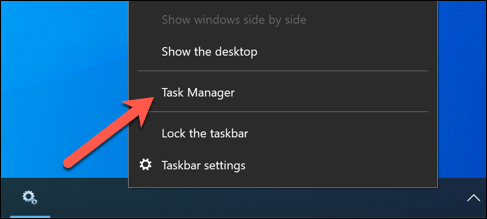
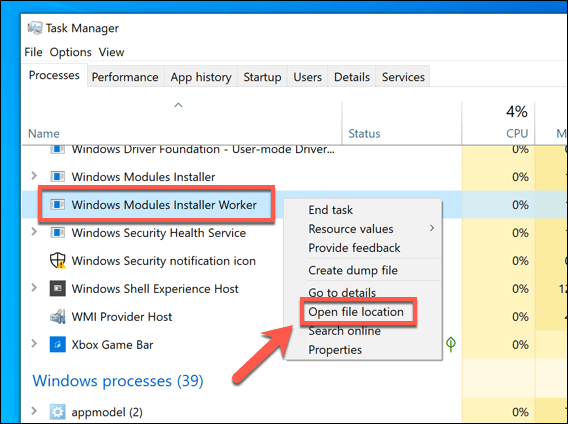
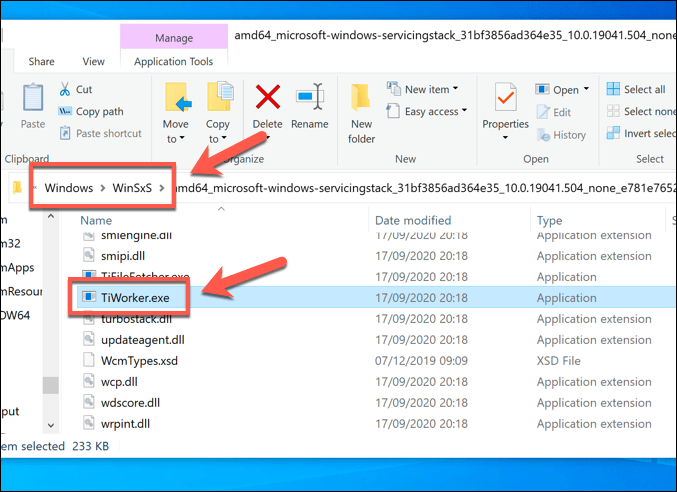
Windows 파일 탐색기가 다른 위치에서 열리면 PC에서 실행되는 프로세스가 정품 Windows Update 프로세스가 아닐 가능성이 높습니다. 이 경우 Windows Defender를 사용하여 바이러스 백신 검사 예약 또는 타사 맬웨어 방지 소프트웨어를 사용해야합니다.
불량 Windows 프로세스로부터 보호
Windows 모듈 설치 관리자 작업자 프로세스는 Windows 작업 관리자에서 수시로 볼 수있는 중요한 정품 시스템 프로세스 중 하나입니다. Windows는 yourphone.exe 와 같은 기본 프로세스에서 시스템 커널 자체에 이르기까지 전체 시스템을 하나로 모으는 톱니 역할을하기 때문에 Windows를 실행할 수 없습니다.
물론 PC에서 시스템 프로세스 인 것처럼 가장 한 악성 서비스를 발견하면 최대한 빨리 중지하고 맬웨어 검사 실행 해야합니다. 드물지만 맬웨어는 시스템 프로세스를 연결하거나 교체하여 자신을 숨길 수 있습니다. 다른 모든 방법이 실패하면 Windows 지우기 및 재설치 문제를 해결해야합니다.